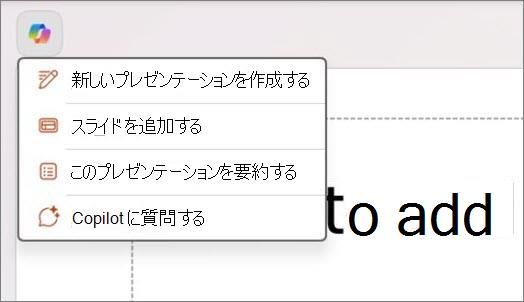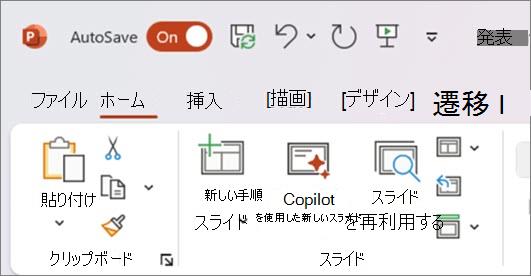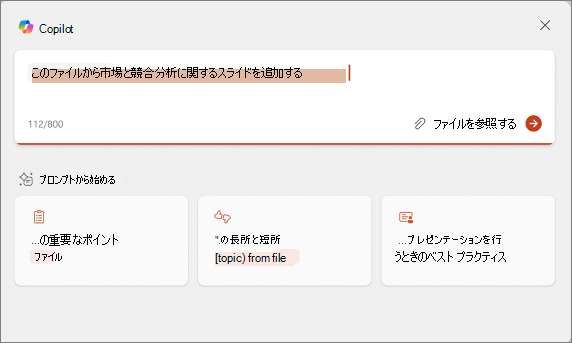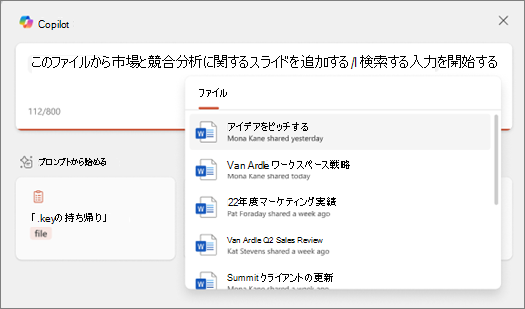注: この機能を使用するには、対象となる Microsoft 365 サブスクリプションまたは Microsoft 365 Copilot ライセンスが必要です。 「Microsoft 365 Copilot はどこで入手できますか?」を参照
PowerPoint での Copilot は、ファイルからコンテンツに固定されたスライドをすばやく作成するのに役立ちます。 参照する Copilot ファイルを選択し、下書きのスライドを確認し、ニーズに合わせて調整するだけです。
ファイルからスライドを追加する
-
既存または新しいPowerPointプレゼンテーションを開きます。
-
スライドの上にある [ Copilot ] ボタンをクリックし、メニューから [ スライドの追加 ] を選択します
-
ファイルを使用して作成 Copilot スライドについて説明するか、または開始に役立つプロンプトのいずれかを選択します。
-
[ ファイルの参照] を選択するか、「 /」と入力して、Copilot で参照するファイルを選択します。
-
[ 送信 ] 矢印を選択し、スライドの下書きを Copilot します。
-
ニーズに合わせてスライドを編集するか、Copilot に テキストの書き換えを依頼するか、新しいスライドからやり直して、より具体的なトピックを含むようにプロンプトを絞り込みます。
ヒント: 最適な結果を得るには、スライドをカバーする参照ファイル内の特定のセクションまたはトピックに Copilot を直接移動します。 現在、特定の書式設定を要求するプロンプトはサポートされていません。
詳細情報
PowerPoint の Copilot を使用してプレゼンテーションにスライドや画像を追加する